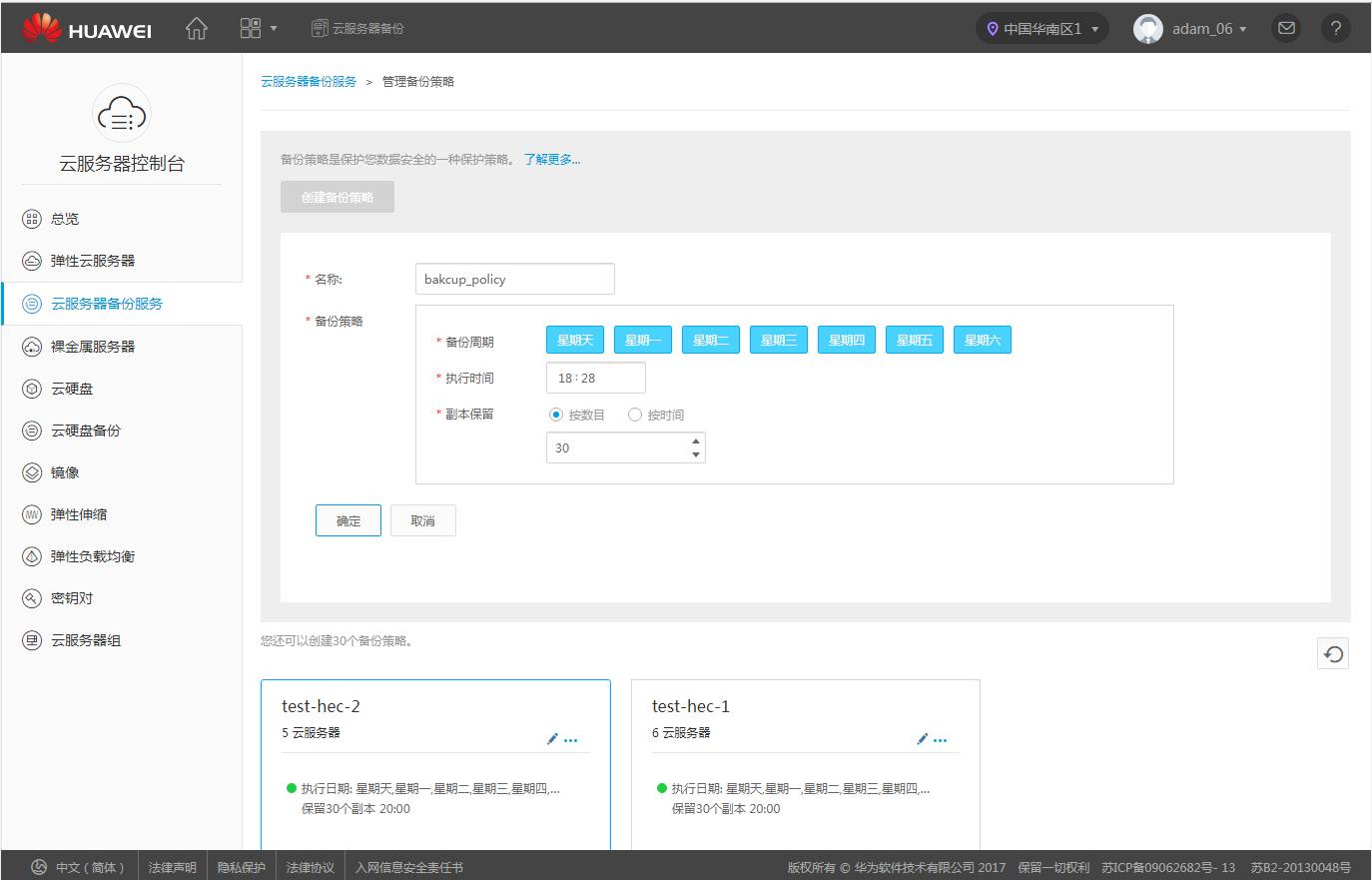
前言
在当今数字经济中,数据是企业的命脉。云服务器已成为托管和运行关键应用程序和数据的重要平台,因此,确保这些数据安全并免受意外事件的影响至关重要。备份在确保数据可靠性和在发生灾难时恢复数据方面发挥着至关重要的作用。本指南旨在为云服务器备份提供全面的概述,涵盖最佳实践、技术和策略,以帮助企业制定可靠的备份策略。
云服务器备份的类型
有两种主要的云服务器备份类型:镜像备份:创建云服务器的完整副本,包括操作系统、应用程序和数据。文件级备份:仅备份选定文件和目录,提供更灵活的备份选项。
备份数据存储位置
云服务器备份数据通常存储在以下位置:同一区域内的另一个云存储服务:这种方法提供快速恢复时间,但可能存在与原始数据相同的可用区域中断风险。不同区域内的另一个云存储服务:提供了更好的灾难恢复能力,但可能导致恢复时间较长。本地存储:将备份存储在本地设备上,如硬盘或磁带,提供了对数据的最大控制和安全性,但管理和维护成本较高。
最佳备份策略
为了确保数据可靠性和快速恢复,制定全面的备份策略至关重要。该策略应包括以下关键元素:确定备份频率:根据数据的关键性确定备份频率。选择备份类型:根据需要的数据粒度和恢复时间目标选择镜像备份或文件级备份。定义备份保留策略:确定备份数据的保留时间,以平衡存储成本和数据恢复需求。测试备份恢复:定期测试备份恢复过程,以验证数据的完整性和恢复能力。实施监控和警报:建立监控系统,以便在备份失败或数据丢失时及时提醒。
备份技术
有各种备份技术可用,每种技术都有自己的优势和劣势:快照:创建云服务器的即时只读副本,可快速恢复。映像:创建云服务器的可启动副本,提供广泛的恢复选项。增量备份:仅备份自上次备份以来已更改的数据,从而节省存储空间。差异备份:备份自上次完全备份以来已更改的数据,提供比增量备份更快的恢复。
云供应商的备份服务
大多数云供应商都提供自己的备份服务,提供便利性和整合。这些服务通常提供以下功能:自动备份:根据预定义的计划自动创建备份。数据加密:保护备份数据免受未经授权的访问。恢复点目标 (RPO):保证在数据丢失事件发生之前备份数据的频率。恢复时间目标 (RTO):估计从备份恢复数据的所需时间。
实施考虑因素
在实施云服务器备份解决方案时,需要考虑以下因素:数据敏感性:确定数据的敏感性和对其保护的必要级别。法规遵从性:遵守行业法规(例如 HIPAA 或 GDPR)可能需要特定的备份策略。成本:评估不同备份选项的成本,包括存储、恢复和管理。团队专业知识:确保团队具有必要的专业知识来管理和维护备份系统。供应商可靠性:选择具有良好声誉和可靠备份服务的云供应商。
结论
云服务器备份是确保数据可靠性和恢复力的关键组成部分。通过制定全面的备份策略、选择合适的备份技术和利用云供应商的服务,企业可以建立一个可靠的备份系统,以在发生意外事件时保护其关键数据。实施定期监控和测试对于确保备份系统的有效性至关重要,并提供快速、可靠的数据恢复。通过遵循本指南中的最佳实践,企业可以确保其云服务器数据受到保护,并处于有利地位以应对任何数据丢失或中断情况。
恢复U盘文件内容的终极指南手把手教你轻松挽救重要数据
介绍:
在我们的日常生活中,我们经常使用U盘来存储和传输文件。
然而,有时候我们可能会不小心删除了U盘中的重要文件,导致数据丢失。
这种情况下,您可能会感到绝望和无助。
但是,幸运的是,您不必担心!本文将手把手地教您如何恢复U盘中被删除的文件内容。
1.确定文件丢失的原因
您需要确定U盘中文件丢失的具体原因。
这可以帮助您找到正确的解决方案,以恢复文件内容。
是误删除、病毒感染还是其他原因导致的文件丢失。
2.停止使用U盘
一旦意识到文件丢失,立即停止使用U盘。
继续使用U盘可能会覆盖被删除文件的存储空间,从而导致无法恢复。
3.下载并安装恢复软件
为了恢复U盘中的文件内容,您需要下载并安装一款可靠的数据恢复软件。
这些软件通常可以在官方网站上免费下载。
4.连接U盘并选择扫描模式
将U盘连接到计算机,并运行之前安装的数据恢复软件。
选择适当的扫描模式,例如快速扫描或深度扫描,以找到被删除文件的痕迹。
5.等待扫描完成
扫描过程可能需要一些时间,具体取决于U盘的大小和扫描模式的选择。
请耐心等待扫描完成,不要中途中断。
6.预览并选择要恢复的文件
一旦扫描完成,恢复软件将显示所有找到的文件。
您可以通过预览功能查看文件的内容,并选择要恢复的文件。
7.设置恢复目标路径
在恢复之前,请确保将恢复目标路径设置为除了U盘之外的其他位置。
这样可以避免覆盖原始文件,以免导致无法恢复。
8.开始恢复文件
确认恢复目标路径后,单击“恢复”按钮开始恢复被删除的文件。
请注意,恢复过程可能需要一些时间,具体取决于文件的大小和U盘的速度。
9.恢复成功提示
一旦恢复完成,您将收到成功恢复的提示。
现在,您可以前往恢复目标路径查看恢复的文件内容。
10.检查恢复的文件
在查看恢复的文件内容之前,请确保检查每个文件以确保其完整性和可用性。
有时,由于恢复过程中的一些问题,文件可能会出现损坏或不可读的情况。
11.备份恢复的文件
一旦您确认恢复的文件完整无损,请务必立即将其备份到其他存储设备中。
这样可以避免未来再次丢失文件时的困扰。
12.提高文件恢复率的技巧
除了以上步骤,您还可以尝试其他技巧来提高文件恢复的成功率,例如使用专业数据恢复服务、定期备份重要文件等。
13.防止文件丢失的注意事项
为了避免将来再次丢失文件,务必养成定期备份重要文件的习惯,并注意避免误删除或病毒感染。
14.寻求专业帮助
如果您尝试了以上方法仍无法恢复U盘中的文件内容,那么可能需要寻求专业的数据恢复服务来解决问题。
通过本文提供的手把手教程,您应该能够轻松恢复U盘中被删除的文件内容。
不要感到绝望,尽早采取行动,您将能够拯救那些重要的文件。
记住,在文件丢失的情况下,停止使用U盘、选择正确的恢复软件和设置恢复目标路径非常重要。
祝您成功恢复U盘中的文件!
恢复U盘文件内容的终极指南
在数字化时代,U盘已经成为我们传输和存储数据的重要工具。
然而,当我们不慎删除或格式化U盘时,重要的文件可能会消失殆尽,给我们带来巨大的损失。
本文将提供一份详细的指南,以手把手的方式教你如何恢复U盘文件内容,帮助你挽救丢失的数据。
1.选择合适的恢复工具
选择可靠、有效的U盘文件恢复工具是恢复过程的关键。
通过搜索引擎,找到几个评价良好的软件,并对其进行比较和评估,以确定最适合你的工具。
2.下载并安装恢复软件
从官方网站或可信赖的下载平台下载选择的U盘恢复软件,并按照安装向导进行安装。
确保在安装过程中不要安装任何附加软件或工具栏。
3.连接U盘并打开恢复软件
将需要恢复文件的U盘连接到计算机上,并打开事先安装的恢复软件。
确保软件能够正常识别U盘,并准备好进行下一步操作。
4.扫描U盘
在恢复软件的界面上,选择“扫描”或类似的选项,开始对U盘进行深度扫描。
这个过程可能需要一些时间,取决于U盘的容量和扫描算法的复杂程度。
5.预览扫描结果
扫描完成后,恢复软件将列出所有可恢复的文件。
通过预览功能,你可以查看每个文件的内容,以确认你想要恢复的文件是否在列表中。
6.选择需要恢复的文件类型
根据你需要恢复的文件类型,选择对应的选项,并取消选择其他不需要的文件类型。
这样可以减少扫描和恢复过程所需的时间。
7.恢复文件
选择要恢复的文件,并指定一个目标位置来保存恢复后的文件。
确保目标位置在计算机硬盘上而不是U盘上,以防止覆盖原始数据。
8.等待恢复完成
恢复过程可能需要一些时间,取决于所选择的文件数量和大小。
请耐心等待,不要中途中断恢复过程。
9.检查恢复结果
一旦恢复完成,打开目标位置查看恢复后的文件。
确保文件完整且可打开,以确认恢复过程是否成功。
10.备份恢复后的文件
在继续其他操作之前,务必将恢复后的文件进行备份。
这样可以防止任何意外情况导致文件再次丢失。
11.清理U盘
如果U盘仍然可用,并且没有重要数据,建议对其进行格式化或清理,以确保数据安全和存储空间的有效利用。
12.提前预防数据丢失
为了避免未来的数据丢失,建议定期备份重要文件,并使用专业的安全存储设备来替代普通的U盘。
13.寻求专业帮助
如果你尝试了以上方法仍然无法恢复文件,或者U盘本身出现了硬件故障,建议寻求专业的数据恢复服务来获取更高级的解决方案。
14.注意事项及注意事项
在恢复文件的过程中,需要注意保护好U盘和计算机的安全,避免进一步损坏文件或系统。
通过本文所介绍的步骤,你可以轻松地恢复U盘中丢失的文件。
重要的是要及时采取行动,并选择合适的恢复工具。
希望这份指南对你在恢复U盘文件时有所帮助。
当我们不小心丢失了U盘中的重要文件时,不必惊慌失措。
本文提供了一份详细的指南,手把手教你恢复U盘文件内容的方法。
只需按照步骤选择合适的恢复工具,进行扫描和选择恢复文件,最后备份和检查恢复结果,你就能成功挽救丢失的数据。
记住,及时行动才是成功的关键。
使用chkdsk命令修复磁盘的完全指南(掌握chkdsk命令)
在日常使用电脑过程中,我们可能会遇到磁盘出现问题的情况,如文件丢失、读写错误等。
这些问题可能会导致系统运行缓慢或甚至崩溃。
幸运的是,Windows操作系统提供了一个强大的工具——chkdsk命令,可以帮助我们修复磁盘问题。
本文将详细介绍如何正确使用chkdsk命令修复磁盘。
一:什么是chkdsk命令?
chkdsk是Windows操作系统中的一个命令行工具,用于检查和修复文件系统的错误。
它能够扫描硬盘驱动器上的文件和文件系统,并尝试修复任何发现的错误。
通过运行chkdsk命令,我们可以检查磁盘上的坏道、解决文件碎片问题、修复文件系统错误等。
二:如何打开命令提示符?
要使用chkdsk命令,首先需要打开命令提示符窗口。
在Windows系统中,可以按下Win键+R键组合,然后输入cmd并按下回车键,即可打开命令提示符窗口。
三:运行基本的chkdsk命令
在命令提示符窗口中,输入chkdsk命令,后跟要检查的磁盘驱动器的盘符,例如c:。
然后按下回车键,chkdsk命令将开始扫描和修复指定的磁盘驱动器。
四:使用不同的chkdsk命令参数
除了基本的chkdsk命令外,我们还可以使用一些参数来执行更高级的操作。
使用/f参数可以修复发现的错误,而使用/r参数可以扫描并修复磁盘上的坏道。
五:运行chkdsk命令的高级选项
chkdsk命令还提供了一些高级选项,可以根据需要进行设置。
使用/x参数可以强制卸载驱动器,使用/i参数可以修复索引记录中的错误。
六:在启动时运行chkdsk命令
有时,我们无法在系统运行时执行chkdsk命令。
在这种情况下,我们可以通过在下一次启动时运行chkdsk来解决问题。
只需在命令提示符窗口中输入chkdsk/f/r命令,并重启计算机即可。
七:理解chkdsk命令的输出结果
运行chkdsk命令后,系统会生成一份输出结果,显示磁盘扫描的进度和结果。
我们需要仔细阅读输出结果,以了解修复的情况和可能存在的其他问题。
八:遇到常见的chkdsk错误信息
在运行chkdsk命令时,有时可能会遇到一些错误信息。
无法锁定当前驱动器或无法运行因为磁盘正在使用。
本节将介绍这些常见错误的解决方法。
九:使用chkdsk命令修复文件碎片
文件碎片是指文件在硬盘上不连续存储的情况。
这会导致读取文件变慢,并且占用更多的硬盘空间。
通过运行chkdsk命令,我们可以修复文件碎片问题,提高系统性能。
十:修复磁盘上的坏道
坏道是指硬盘上出现的物理损坏,导致某些扇区无法正确读取或写入数据。
chkdsk命令可以扫描并尝试修复磁盘上的坏道,以确保数据的完整性。
十一:解决磁盘读写错误
磁盘读写错误可能是由于硬件故障或文件系统损坏引起的。
通过运行chkdsk命令,我们可以检查并尝试修复这些错误,使磁盘恢复正常的读写功能。
十二:在不同版本的Windows操作系统中使用chkdsk命令
chkdsk命令在不同版本的Windows操作系统中可能有所区别。
本节将介绍在Windows7、Windows8和Windows10等常见操作系统中正确使用chkdsk命令的方法。
十三:避免数据丢失的注意事项
在运行chkdsk命令时,存在一定的风险导致数据丢失。
在执行任何操作之前,我们应该做好数据备份工作,以免发生意外情况。
十四:常见问题和解决方案
本节将回答一些读者常见的问题,如chkdsk命令运行时间过长怎么办或chkdsk命令无法修复磁盘问题怎么办等,并提供解决方案。
十五:使用chkdsk命令保持磁盘健康
除了在出现问题时使用chkdsk命令进行修复外,我们还应该定期运行该命令来保持磁盘的健康状态。
这可以有效预防磁盘问题,并提高系统的稳定性和性能。
通过本文的介绍,我们可以学习到如何正确使用chkdsk命令来修复磁盘问题。
无论是解决文件丢失、修复文件碎片还是修复磁盘坏道,chkdsk命令都是一个强大且实用的工具。
只需按照本文的步骤操作,就能够轻松地修复磁盘问题,保持系统的正常运行。
使用chkdsk命令修复磁盘的终极指南
在我们使用电脑的过程中,磁盘错误可能会导致数据丢失、系统崩溃等问题,给我们的日常工作和学习带来很多不便。
但是通过使用Windows操作系统提供的chkdsk命令,我们可以轻松修复磁盘错误,恢复数据的完整性。
本文将为大家详细介绍如何使用chkdsk命令修复磁盘,帮助您解决磁盘相关问题。
了解chkdsk命令的作用和功能
通过介绍chkdsk命令的作用和功能,让读者对该命令有一个整体的认识,为后续的操作做好准备。
使用chkdsk命令检测磁盘错误
详细介绍如何使用chkdsk命令来检测磁盘错误,并解释不同参数的含义和用法,帮助读者全面掌握检测磁盘错误的方法。
使用chkdsk命令修复磁盘错误
讲解如何使用chkdsk命令来修复磁盘错误,并解释不同参数的作用,帮助读者快速解决磁盘问题。
修复磁盘中的坏道问题
具体介绍如何使用chkdsk命令修复磁盘中的坏道问题,避免数据丢失和系统崩溃。
修复磁盘文件系统错误
通过chkdsk命令修复磁盘文件系统错误,保证文件的完整性和可访问性,让读者了解如何应对常见的文件系统错误。
修复磁盘目录结构问题
讲解如何使用chkdsk命令修复磁盘目录结构问题,防止文件丢失和访问异常,提高系统的稳定性和可靠性。
修复磁盘引导扇区问题
介绍如何使用chkdsk命令修复磁盘引导扇区问题,确保系统能够正常启动并运行。
使用chkdsk命令恢复误删除的文件
详细说明如何使用chkdsk命令恢复误删除的文件,帮助读者在不备份的情况下找回重要文件。
优化磁盘性能和提高读写速度
介绍如何使用chkdsk命令优化磁盘性能和提高读写速度,让读者的电脑运行更加顺畅。
使用chkdsk命令预防磁盘错误
指导读者如何使用chkdsk命令预防磁盘错误的发生,减少数据丢失和系统崩溃的风险。
解决chkdsk命令无法修复磁盘的问题
针对一些读者可能遇到的chkdsk命令无法修复磁盘的问题,提供解决方案和建议。
注意事项和常见错误
提醒读者在使用chkdsk命令时需要注意的事项和常见错误,避免不必要的损失和困扰。
使用第三方工具辅助修复磁盘
介绍一些第三方工具,在使用chkdsk命令修复磁盘时可以起到辅助作用,提高效率和修复成功率。
定期检测和修复磁盘问题的重要性
强调定期检测和修复磁盘问题的重要性,帮助读者养成良好的电脑维护习惯。
本文的内容,重申chkdsk命令修复磁盘的重要性和有效性,并鼓励读者在遇到磁盘问题时积极使用该命令解决。
恢复最近删除的照片!3个终极指南大揭秘!
面对误删重要照片的烦恼,别急!这里有三个终极指南,助你找回那些消失的瞬间。
方法一:利用手机回收站
首先,手机里的“回收站”是你的“后悔药”。操作步骤如下:
方法二:借助云备份
如果回收站失效,云备份是另一选择。步骤如下:
方法三:专业数据恢复工具
若前两步不奏效,可以借助数据恢复软件,如“数据蛙安卓恢复专家”。操作步骤如下:
记住,每一个珍贵的瞬间都值得珍藏,掌握这些恢复技巧,让你的回忆永不丢失。立即行动,让美好回忆重见天日吧!




























